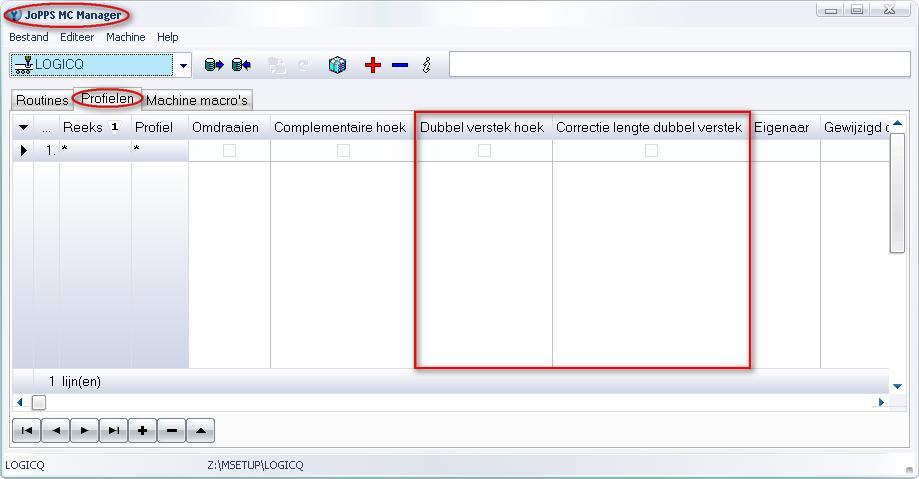Bewerkingscenter ELUMATEC SBZ6XX
Barcode + etiket ELUMATEC SBZ6XX
Dubbel verstek ELUMATEC SBZ6XX
De Elumatec SBZ6xx is een zaagmachine + bewerkingscenter voor PVC profielen. Deze machine zal meestal bestaan uit een aanvoertafel voor profielen tot een lengte van 6m, zaagbladen en afvoertafel.
Activatie
De machine moet toegevoegd worden in MCMAN, hiervoor kan vertrokken worden van het standaard machinebestand SBZ6xx.minf dat zich na installatie in de hoofd directory van Jopps bevindt. Het is aangewezen om de machine een specifieke naam te geven (meestal klant gebonden, VB:SBZ610A).
Na het toevoegen van de machine dient MCMAN afgesloten te worden. De vraag wordt gesteld of de wijzigingen mogen opgeslagen worden in het configuratiebestand van JoPPS (jopps.ini).
Open de Jopps Administrator (Jadmin.exe in de hoofd directory van Jopps) en klik op de tab Toegangen. Selecteer de gebruiker waarvoor de machine moet geactiveerd worden en selecteer vervolgens de database waarop ze moet geactiveerd worden.
Open Output-wizards (machinesturingen) en open vervolgens het eerste vrije slot (er zijn in totaal 10 slots beschikbaar voor het toekennen van machines). Klik achter Dll specificatie of machine id op de knop om de dialoog voor het selecteren van de machine te openen. In de lijst staan alle beschikbare machine sturingen opgesomd. De machine die je in MCMAN hebt aangemaakt zal helemaal onderaan in de lijst staan tussen [ ]. Selecteer dit en Ok.
Geef eventueel een beschrijving op, dit is vrije keuze. Zoöok kan je een specifiek uitvoerpad opgeven dat zal gebruikt worden om de aangemaakte machinebestanden in op te slaan (kan een directory op een server zijn).
Bevestig uw instellingen en sluit de Jopps Administrator. Uw machine is nu geactiveerd in Jopps en zal beschikbaar zijn indien u over de juiste licentie beschikt.
Aanmaken machinebestand
Na het berekenen van uw Jopps project(en) kan je het machinebestand aanmaken door de betreffende sturing op te starten. Onder de tab Resultaat is een extra tab voorzien Productie (machineaansturing) waaronder alle geactiveerde machines staan weergegeven. Selecteer de machine (zoals opgegeven bij de activatie, VB SBZ610A) en klik op de knop met het hendeltje (machine starten).
Er verschijnt een dialoog met bijkomende parameters (zie hierna). Na het drukken op de knop Generate File zal het bestand worden aangemaakt op de plaats zoals aangegeven in het veld Output filename.
De dialoog laat u toe om een aantal parameters in te stellen die een invloed zullen hebben op het samenstellen van het machinebestand.
- Output filename: Bestandsnaam en uitvoerpad van het te genegeren bestand. Het uitvoerpad kan ingesteld worden via de Jopps Administrator (zie Activatie), de bestandsnaam is afhankelijk van de runtag.
- Filename type:
- Runtag: De standaard bestandsnaam is gebaseerd op de Runtag (Default)
- Project or batch: De standaard bestandsnaam wordt gebaseerd op de naam van het project.
- Runtag override: Telkens wanneer er in JoPPS gerekend wordt zal er een interne teller (runtag) verhoogd worden. Deze runtag wordt vaak gebruikt als unieke referentie en als dusdanig opgenomen in barcodes. Wanneer de barcode reeds afgedrukt werd en op de gezaagde profielen werd aangebracht, en er een nieuw machinebestand moet aangemaakt worden dan zal het noodzakelijk zijn om de runtag te gebruiken die op de barcode voorkomt. In dit geval is het mogelijk om de actuele runtag te overschrijven.
De runtag heeft een hexadecimale waarde (0000-FFFF).
- Machine feed direction: Deze parameter geeft aan hoe de profielen aan de machine worden aangevoerd en is bepalend voor het correct positioneren van de bewerkingen. In het geval dat de aanvoertafel links staat (met het gezicht naar de machine) zal de feed direction Right to left zijn (rechterkant van profiel gaat eerst in machine). Deze parameter komt overeen met de waarde FeedDirection in jopps.ini (0=left to right; 1=right to left).
- Machine cutting angles: Hier kan men kiezen om enkel de hoeken 45 en 90° toe te laten. Ofwel worden alle hoeken toegelaten.
- Exclude profiles with cuttingangles out of range: Vink deze optie aan om profielen met een zaaghoek buiten het bereik van 45 en 135° niet op te nemen in het machinebestand. Indien niet opnemen van profielen waarvan de zaaghoeken niet voldoen is afgevint wordt de standaard query SBZ6XX.QRF gebruikt. Is deze optie wel aangevinkt dan zal afhankelijk van zaaghoek mogelijkheden volgende query gebruikt worden:
tussen 45° en 135° = SBZ6XX_A.QRF
gelijk aan 45° of 90° = SBZ6XX_B.QRF
- Script for barcode generation: Hier kan men via script de barcode samenstellen die op het etiket komt.
- Prevent conflicting operations: Wanneer deze parameter wordt aangevinkt, zal de sturing conflicterende bewerkingen uitfilteren afhankelijk van de prioriteit en bewerkingszone die in MCMAN bij de verschillende routines werd gezet. Deze parameter komt overeen met de waarde Corrections in jopps.ini (0=uit; 1=aangevinkt).
- Driver format (Vanaf JoPPS 3.00 P5)
- Windows: de KTN lijn ziet er dan als volgt uit:
H kenletter bewerkingsinformatie
aaa gereedschapnummer
bbbb bewerkingnummer
xxxxx X positie 1/10mm
ccccc freeslengte 1/10mm
yyyyy Y positie 1/10mm
zzzzz Z positie 1/10mm
U kenletter staal
x staal vooraan
y staal achteraan
zzzzzzzz code staal
uuuuu lengte staal 1/10mm
C kenletter indien er nog data volgt
- DOS: de KTN lijn ziet er dan als volgt uit:
W kenletter bewerkingsinformatie
xx gereedschapnummer
uuvvww bewerkingnummer
yyyyy X positie 1/10mm
zzzzz freeslengte 1/10mm
S kenletter staal
x staal vooraan
y staal achteraan
zzzz code staal
uuuu lengte staal mm
C kenletter indien er nog data volgt
De 2 eerste ‘Tool.Perform’ argumenten voor het DOS formaat zijn dus gewijzigd:
- eerste argument gereedschapnummer = getal van 0 t.e.m. 99
- tweede argument bewerkingsnummer = max. 6 karakters
JOPPS.INI
Volgende parameters kunnen enkel rechtstreeks in het jopps.ini bestand worden ingesteld:
- Database: Geeft aan welke de master database in Jopps is voor het synchroniseren van bewerkingen.
- FileExtension: Alternatieve extensie voor het machinebestand. Standaard extensie is rot.
- FileDelimiter: Alternatief scheidingsteken dat gebruikt moet worden tussen de verschillende velden. De default is een komma
- FileDriver: Indien er een alternatieve driver gebruikt moet worden. De default komt uit de liscentie en is 608 of 610.
- DumpTo: Bestandsnaam voor het aanmaken van een logbestand telkens wanneer er een machinebestand aangemaakt wordt.
- BarCodeScript: Indien deze ingevuld is, dan wordt dit als script uitgevoerd om de barcode samen te stellen.
- SwapLR: Wisselt het symbool voor links en rechts om.
- ParamCnt: Indien er extra parameters gezet worden geeft deze parameter aan hoeveel extra parameters er moeten ingelezen worden (zie ook volgende).
- Param_x: Extra parameter waarbij x het nummer van de parameter in de lijst voorsteld (1...). De waarde van de parameter bestaat uit 2 delen gescheiden door een komma, waarbij het eerste deel de naam van de parameter voorsteld en het tweede deel de waarde van de parameter. Een voorbeeld ter verduidelijking:
ParamCnt=3
Param_1=LengteOntwatersleuf,30
Param_2=BreedteOntwatersleuf,8
Param_3=EindeInfrezen,True
- Supplier: Override van de supplier zoals opgegeven in JoPPS. De supplier komt in het machinebestand voor de code van het profiel en moet zo ook op de machine zelf gekend zijn.
- VCutData: Niet van toepassing
MCMAN
Tab Routines
Voor het aanmaken van het machinebestand moeten de bewerkingen die in Jopps werden uitgerekend worden vertaald naar machine instructies (macro’s). In MCMAN is hiervoor het zogenaamde Tool object beschikbaar. Dit object beschikt over verschillende kenmerken die, afhankelijk van het type macro, al dan niet zullen ingevuld moeten worden. Onderstaande tabel geeft een overzicht van de kenmerken van het tool object en de mapping naar de macro parameters voor de Rotox machine.
Daarnaast beschikt het tool object ook nog over 2 functies die beide tot doel hebben de bewerking naar het machinebestand te schrijven:
Tool.Apply()
Gaat een machineopdracht genereren aan de hand van de kenmerken van het tool object die op dat moment gezet zijn.
Tool.Perform(DSDDDD)
Gaat een machineopdracht genereren aan de hand van de kenmerken die met de functie aanroep worden meegegeven. De volgorde van de kenmerken is als volgt bepaalt
1. Id
2. Name
3. X
4. Y
5. Z
6. Length
Een tweede object is beschikbaar gemaakt in MCMAN om gegevens over het stuk te kunnen opvragen.
Het object dat we hiervoor gebruiken is Piece en beschikt over volgende kenmerken.
Piece.Bookmark Unieke sleutel (reeks+’,’+profielcode)
Piece.Width Breedte van het profiel
Piece.Height Hoogte van het profiel
Piece.W1 ... W10 Geometrie parameters W1 tot en met W10
Piece.X1 ... X10 Geometrie parameters X1 tot en met X10
Piece.Y1 ... Y10 Geometrie parameters Y1 tot en met Y10
Piece.Z1 ... Z10 Geometrie parameters Z1 tot en met Z10
Piece.X Breedte positie van de bewerking
Piece.Y Lengte positie van de bewerking
Piece.Z
Piece.PieceWidth Breedte van het profiel (idem als Width)
Piece.PieceHeight Hoogte van het profiel (idem als Height)
Piece.PieceLength Lengte van het profiel
Piece.CalcPos Functie die ineens de X Y, en Z waarden wegschrijft.
Vb Piece.CalcPos(t,X,Y,Z); De eerste parameter wordt niet gebruikt.
Tot slot is er het Param object dat reeds ingevulde kenmerken heeft die opgevuld worden vanuit Jopps (bij het aanmaken van een bewerking via Machine.Do opdracht; dit gebeurt vanuit de acties).
De kenmerken van het Param object worden hieronder opgesomd:
Param.WorkOffset Positie waarop de bewerking moet uitgevoerd worden (langsrichting)
Param.Product Profiel.Product code
Param.System Profiel.Parameters reeks
Param.Profile Profiel.Parameters code
Param.Variety Uitvoering code
Param.Supplier Leverancier code
Param.BarCNT Identificatie van de bar (volle lengte)
Param.CutCNT Identificatie van werkstuk in de bar
Param.WorkCNT Identificatie van de bewerking op het werkstuk
Param.RestCNT De interne teller van het aantal reststukken.
Param.A,B,C,D,E,F,G,H 8 Parameters die door de Actie – scripts ingevuld en doorgegeven kunnen worden
Tab Machine macro’s
Lijst van de macro’s die beschikbaar zijn op de machine.
Tab Profielen
Op de tab profielen is het mogelijk extra instellingen te zetten per profiel. Voor iedere combinatie Reeks en Profiel zijn volgende instellingen mogelijk:
Omdraaien
Deze parameter geeft aan of het opgegeven profiel wel (TRUE) of niet (FALSE) omgedraaid (langsrichting) over de machine moet gaan. Dit kan gebeuren wanneer de machine een bepaalt profiel niet op de standaard manier kan grijpen.
Etiketten
De sturing is voorzien om etiketten af te kunnen drukken aan de machine. De etiketlayout wordt bepaalt in de volgende bestanden die zich in de hoofd directory van JoPPS bevinden:
- sbz6xx.dat bestand voor de etiketinformatie van de te bewerken stukken
- sbz6xx$.dat bestand voor de etiketinformatie van de reststukken
De lengte van de etiketinformatie verkleinen
Voor elke parameter (tussen % tekens) kan men opgeven hoeveel karakters beschikbaar zijn om deze informatie te tonen: bv. %PROFILE%#20 betekent 20 karakters tonen voor PROFILE informatie. Voor numerieke parameters zoals zaaglengtes en zaaghoeken is dit systeem niet voorzien.
Het scheidingsteken tussen parameter en veld grootte is standaard #. Wanneer dit scheidingsteken problemen zou geven t.g.v. de inhoud van bepaalde velden, kan dit gewijzigd worden in JOPPS.INI in de desbetreffende sectie [SBZ6XX] d.m.v. parameter:
SizeDelimiter= een ander karakter toe te kennen.
|
Opmerking
Dit is niet 100% compatibel met bestaande layout bestanden!
Momenteel worden alle parameters getrimmed indien geen lengte specificatie gevonden.
|
Barcode:
De barcode wordt standaard samengesteld d.m.v.: 4 cijfers hexadecimale runtag + 4 cijfers unieke profielidentificatie.
Barcode + etiket ELUMATEC SBZ6XX (3.11 P2/P3)
Beschikbare parameters om een barcode samen te stellen m.b.v. script voor ELUMATEC SBZ, ROTOX SMK504, URBAN SSA4600 en ASR:
BATCH (batch nummer)
JOB (project nummer)
ASSEMBLY (project raam nummer)
FRAMEID (kader nummer binnen batch)
VENTID (vleugel nummer binnen kader)
PROFID (profiel nummer binnen kader)
De barcode die op de etiketten moet afgedrukt worden bestaat uit de volgende informatie:
eerste 6 cijfers project nummer
cijfers 7 tot 9 project raam nummer
cijfers 10 en 11 kader of vleugel nummer
cijfers 12 en 13 profiel nummer in kader
Een voorbeeld script:
Param.Value['BARCODE'] := StrRight('000000' + Param.Value['JOB'], 6)
+ StrRight('000' + Param.Value['ASSEMBLY'], 3)
+ StrRight('00' + Param.Value['FRAMEID'], 2)
+ StrRight('00' + Param.Value['PROFID'], 2);
Parameters beschikbaar om informatie aan etiket toe te voegen:
|
Parameter
|
verklaring
|
|
JOB
|
Project naam
|
|
BATCH
|
batch naam
|
|
PROJECTDESC
|
project omschrijving
|
|
BARDESC
|
baar omschrijving
|
|
INFORCEMENT
|
versterking informatie
|
|
STEELCODE
|
versterking code
|
|
STEELDESC
|
versterking omschrijving
|
|
STEELLENGTH
|
versterking lengte
|
|
CUSTOMER
|
klant
|
|
CUSTOMERDESC
|
klant naam
|
|
ASSEMBLY
|
groep
|
|
ASSEMBLYDESC
|
groep omschrijving
|
|
FRAME
|
deel
|
|
PROFILE
|
profiel
|
|
SYSTEM
|
reeks
|
|
PRODUCT
|
produkt code
|
|
PROFILEDESC
|
profiel omschrijving
|
|
FINISH
|
uitvoering
|
|
FINISHDESC
|
uitvoering omschrijving
|
|
RACK
|
kar & vak informatie
|
|
RUNTAG
|
runtag hexadecimaal
|
|
RUNTAGDEC
|
runtag decimaal
|
|
PROFILENO
|
profiel nummer
|
|
FRAMENO
|
kader nummer
|
|
FRAMECNT
|
kader nummer (standaard formaat)
|
|
FRAMECODE
|
kader- of vleugel code
|
|
PIECENO
|
lijn nummer in formaat
|
|
POSITION
|
positie
|
|
LENGTH
|
profiel lengte
|
|
ANGLEB
|
zaaghoek begin
|
|
ANGLEB1
|
zaaghoek begin kant 1
|
|
ANGLEB2
|
zaaghoek begin kant 2
|
|
ANGLEE
|
zaaghoek einde
|
|
ANGLEE1
|
zaaghoek einde kant 1
|
|
ANGLEE2
|
zaaghoek einde kant 2
|
|
FRAMEID
|
kader nummer in batch
|
|
VENTID
|
vleugel nummer in kader
|
|
PROFID
|
profiel numer binnen kader
|
|
BARCODE
|
barcode
|
|
WAREHOUSE
|
magazijn positie
|
De inhoud/layout van de etiketten wordt bepaald d.m.v. externe DAT bestanden :
SBZ600.DAT layout stuk etiket
SBZ600$.DAT layout rest etiket
Opmerking
Plaats de QRF bestanden en de DAT bestanden van een specifieke machinecenter mee in de MSETUP folder van de desbetreffende machine ipv in de hoofdfolder van JoPPS zelf.
|
Er is eveneens een extra instelling voorzien om de standaard project en groep referentie te vervangen door batch informatie:
In de sectie van de machinecenter in JOPPS.INI kan men de prefix voor de kader en vleugel nummers op etiket manipuleren d.m.v. volgende parameters:
PrefixF=K (standaard = VK)
PrefixV=V (standaard = VV)
!!!!!!!!!!!!!!!!!!!!!!!!!! REFACTORING STUK TABEL !!!!!!!!!!!!!!!!!!!!!!!!!!
Er is een nieuwe functie %PIECE() geimplementeerd om in rapportering op eenvoudige wijze toch de W, X, Y, Z parameters uit PROFIEL PARAMETERS op te vragen:
%PIECE{
%TBL_PROFILE%, tabel
[%DB_PROFILE_CODE_SYSTEM%;%DB_PROFILE_CODE_PROFILE%], sleutel velden
[@%DB_PIECE_SYSTEM%;@%DB_PIECE_PROFILE%], sleutel waarden
%DB_PIECE_W1%} W1 parameter
Met de bovenstaande functie is het mogelijk de W1 parameter onmiddelijk uit PROFIEL PARAMETERS op te vragen, i.pl.v. uit de STUK resultaat tabel.
Beïnvloed
Alle rapporten, zaagsturingen en machinecenters, nu worden waar de van W, X, Y, Z parameters rechtstreeks uit de STUK tabel werden opgevraagd.
Opmerking
In verschillende QRF bestanden zijn extra velden toegevoegd op de CUT lijn (opgepast voor aangepaste QRF’en ).
|
Dubbel verstek SBZ6XX (3.26 P3 - 2571)
Extra instellingen voorzien per profiel in JoPPS MC Manager om te bepalen hoe een dubbel verstek dient doorgegeven te worden in het machine formaat.
De sturing is voorzien van een extra globale parameter ‘Include offset in profile length’. om de gebruiker toe te laten om profielen met dubbel verstek eerst schuin af te zagen en te bewerken en pas later op 90° te trimmen:
Wanneer deze instelling niet wordt geactiveerd zal de sturing voor dubbel verstek de gecorrigeerde lengte en desbetreffende zaaghoek notatie doorgeven. Soms is het echter noodzakelijk om per profiel te kunnen opgeven welke lengte en/of zaaghoek dient gebruikt te worden.
Hiervoor werden in JoPPS MC Manager bij de profielen 2 extra instellingen voorzien:
- Dubbel verstek hoeken (=99999)
- Correctie lengte dubbel verstek
Om het oorspronkelijk gedrag van de sturing te simuleren zullen, indien de tabel reeds bestaat maar de velden niet aanwezig zijn, deze kolommen automatisch genereren met de volgende standaard waarden:
- Dubbel verstek hoeken = False
- Correctie lengte dubbel verstek = True
Profielen die anders dienen te reageren moeten hier dan opgegeven worden. Indien een profiel op beiden manieren moet kunnen gebruikt worden moeten de “PROFIEL PAREMETERS” in JoPPS en “PROFIELEN” in JoPPS MC Manager opgesplitst te worden.